はじめに
クラウド型eラーニングシステムeden LMSでは、動画を簡単にアップロードして、配信することができます。
また、動画をスキップせずに最後まで視聴しなければならないといった設定をすることも可能です。(手順については動画を視聴しないと学習完了にならないように設定する)ただ、この設定だけでは「ブラウザで動画を再生したままにしておき、実際にはPC上で別のアプリケーションを開いて作業を行なう」といったことができてしまいます。そこでedenでは「バックグラウンドでの動画再生を禁止する」という設定ができるようになっています。この設定を行なうと、動画再生中に別のタブや別のアプリケーションを使おうとすると、動画再生が自動的に止まるようになります。
このページでは、その設定方法を説明します。
STEP1: edenのチャプター編集画面を開く
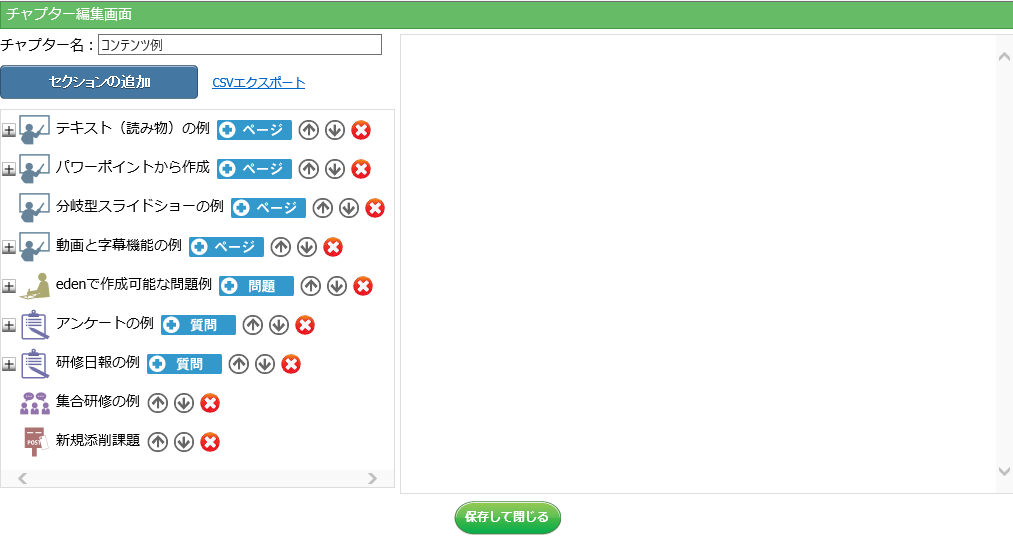 edenのチャプター編集画面を開きます。
edenのチャプター編集画面を開きます。
STEP2: 編集したいセクションのボタンをクリック
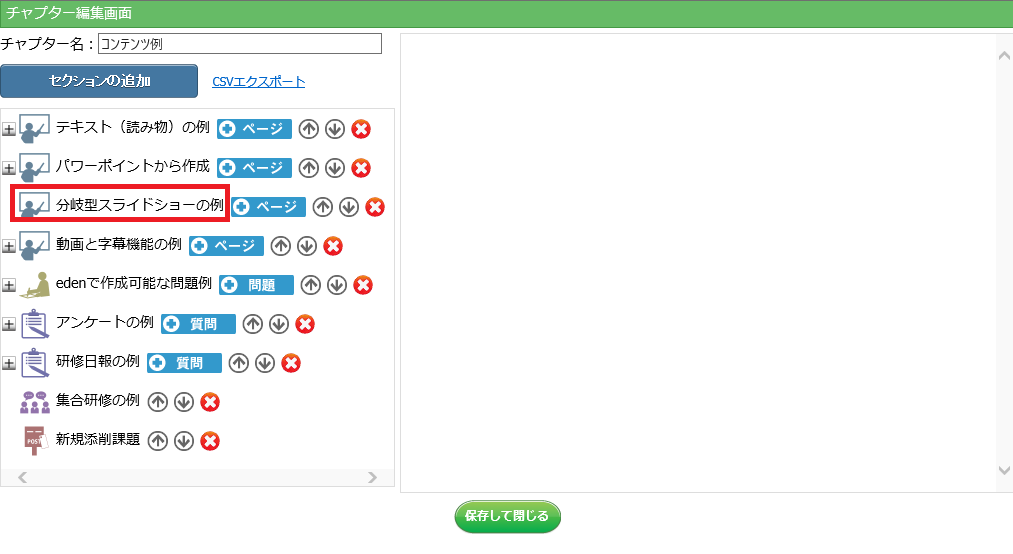 編集したいセクションのボタンをクリックします。
編集したいセクションのボタンをクリックします。
STEP3: 「詳細設定欄を開く」をクリック
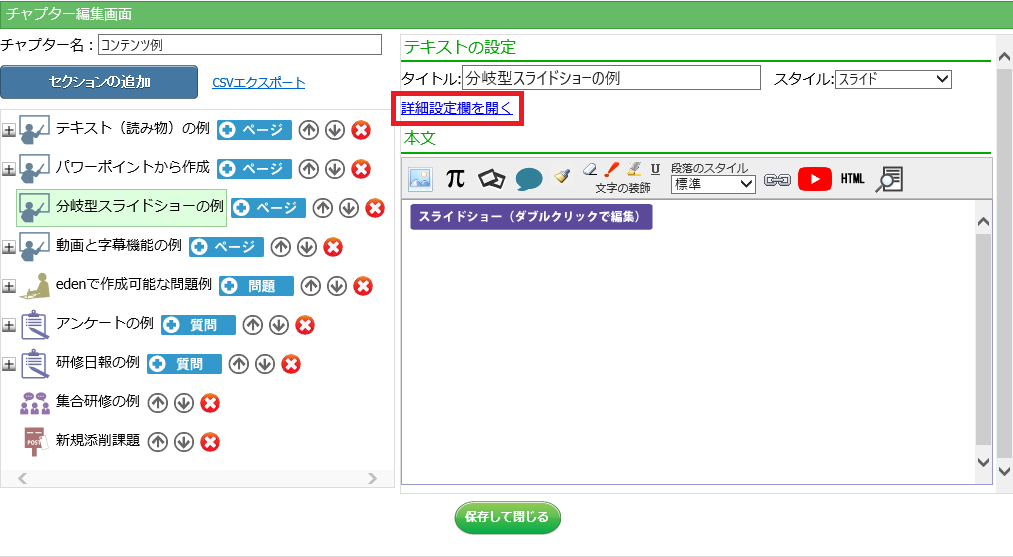 「詳細設定欄を開く」をクリックします。
「詳細設定欄を開く」をクリックします。
STEP4: 「バックグラウンドでの再生を許可しない」にチェック
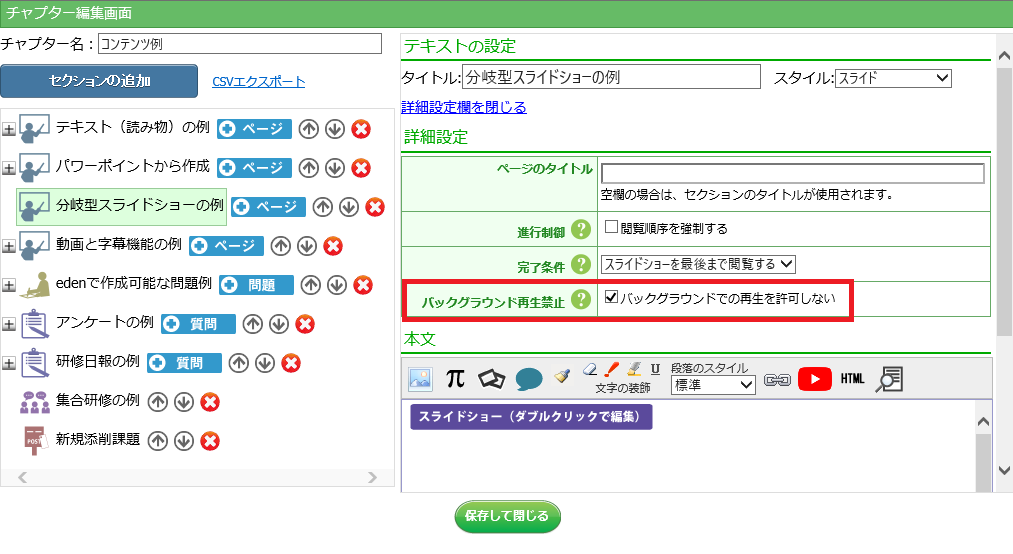 「バックグラウンドでの再生を許可しない」にチェックを入れます。
「バックグラウンドでの再生を許可しない」にチェックを入れます。
STEP5: 「保存して閉じる」をクリック

「保存して閉じる」をクリックします。
さいごに
以上の設定で、バックグラウンドでの動画再生を禁止することができました。実際に受講者画面から動画を再生した後、別のタブやウィンドウを開いてみると、動画再生が停止していることが確認できます。
 eラーニングシステム
eラーニングシステム